Vivaldi 添加了一个名为阅读列表的新功能。我们已经告诉您它是如何工作的,最新的快照版本带来了另一种管理它的方式,以及一些新选项。
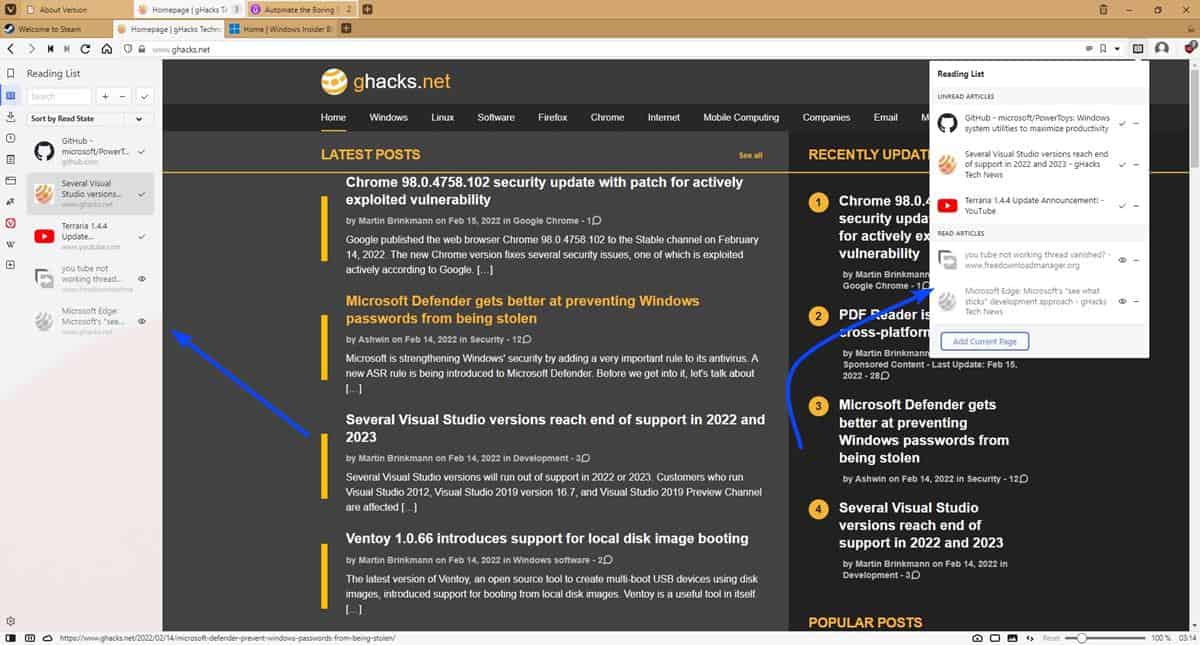
Vivaldi 通过侧边栏面板改进了阅读列表体验
在许多方面,Vivaldi 是一个以侧边栏为中心的浏览器,至少对于那些喜欢以这种方式使用它的人来说。该面板现在包含一个新按钮,您可以使用该按钮查看和管理您的阅读列表。
不用担心,如果您喜欢出现在右上角的阅读列表弹出面板,它仍然存在,并且可以通过地址栏旁边的按钮访问。如果您不需要该按钮,您可以从设置中禁用它,并改用侧边栏,或者如果您愿意,可以同时使用。
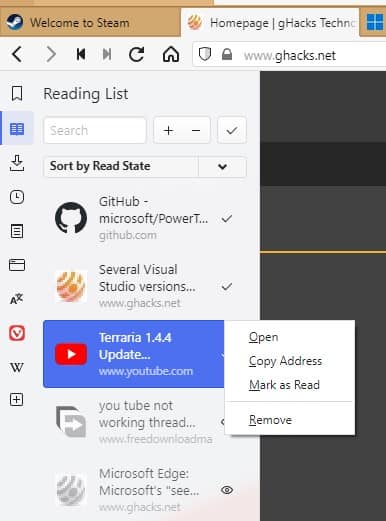
也就是说,侧边栏面板具有一些附加功能,使其成为更好的选择。与弹出模式不同,单击侧边栏上的已保存项目不会立即将您带到页面,双击列表项将在新选项卡中打开相应的页面。
选择项目后,您可以使用 – 按钮将其从列表中删除,或单击眼睛按钮将保存的页面标记为已读或未读。要添加当前页面,请点击加号按钮,此行为没有改变。
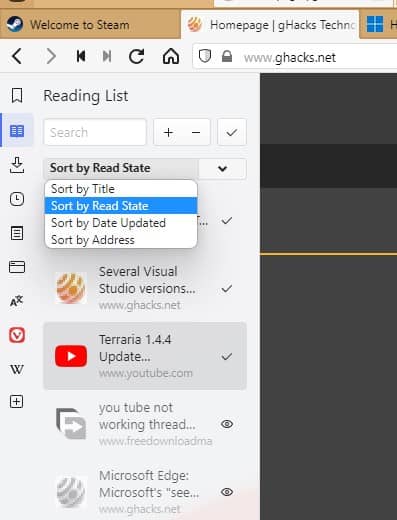
侧面板有一个搜索栏,您可以使用它来过滤阅读列表,它可以识别 URL 和页面标题中的单词。阅读列表侧边栏有一个排序菜单,提供 4 种排序列表的方式。您可以按标题、阅读状态、更新日期或地址重新排序列表。
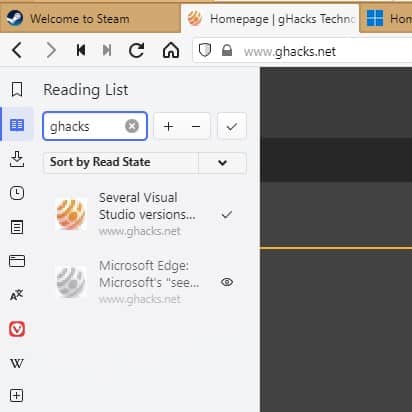
侧边栏有一个右键单击菜单,可让您打开所选项目(在新选项卡中)、复制其地址、将条目标记为已读或从列表中删除已保存的项目。
Vivaldi 添加了第三种将页面添加到阅读列表的方法,您可以将鼠标悬停在链接上,右键单击它,然后从页面上下文菜单中选择标有“添加到阅读列表”的选项。我仍然希望看到一个上下文菜单选项来将当前页面保存到阅读列表中,如果您以后想重新阅读一篇文章,它会很有用。
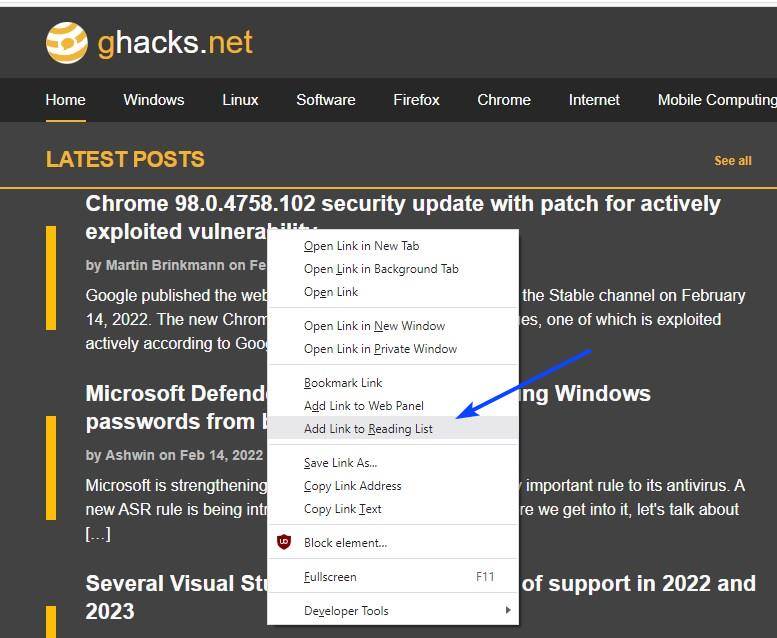
没有分配用于管理阅读列表的默认快捷方式,但在键盘设置的页面部分下有一个选项,可让您定义一个热键,启用该热键后,您可以将页面添加到阅读列表。
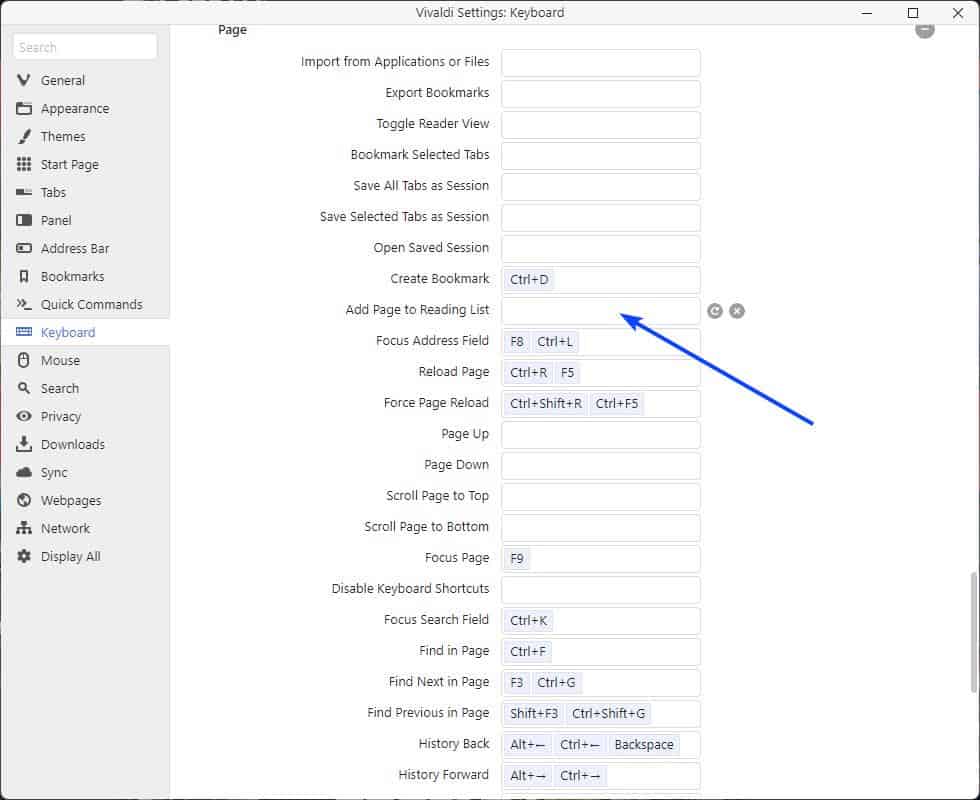
同样,“查看”部分允许您自定义用于切换阅读列表面板的组合键。您可能需要为这些选项设置热键以快速访问列表。
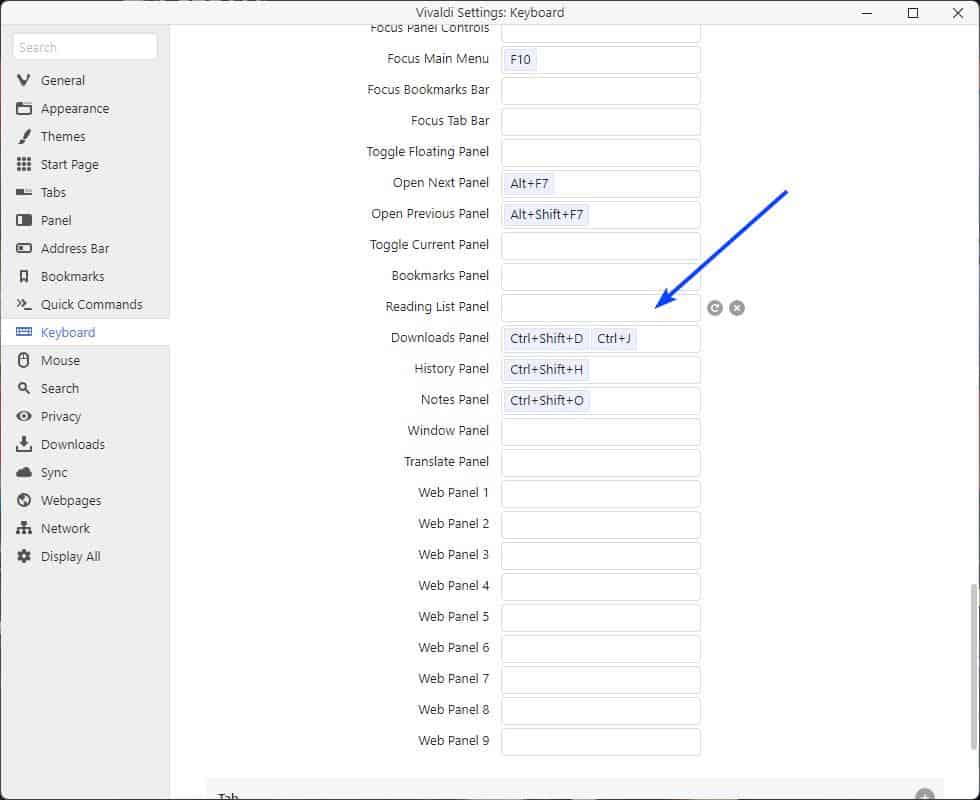
Vivaldi Snapshot 2581.4 中提供了新的侧边栏,您可以从官方网站下载。
 剪映吧
剪映吧